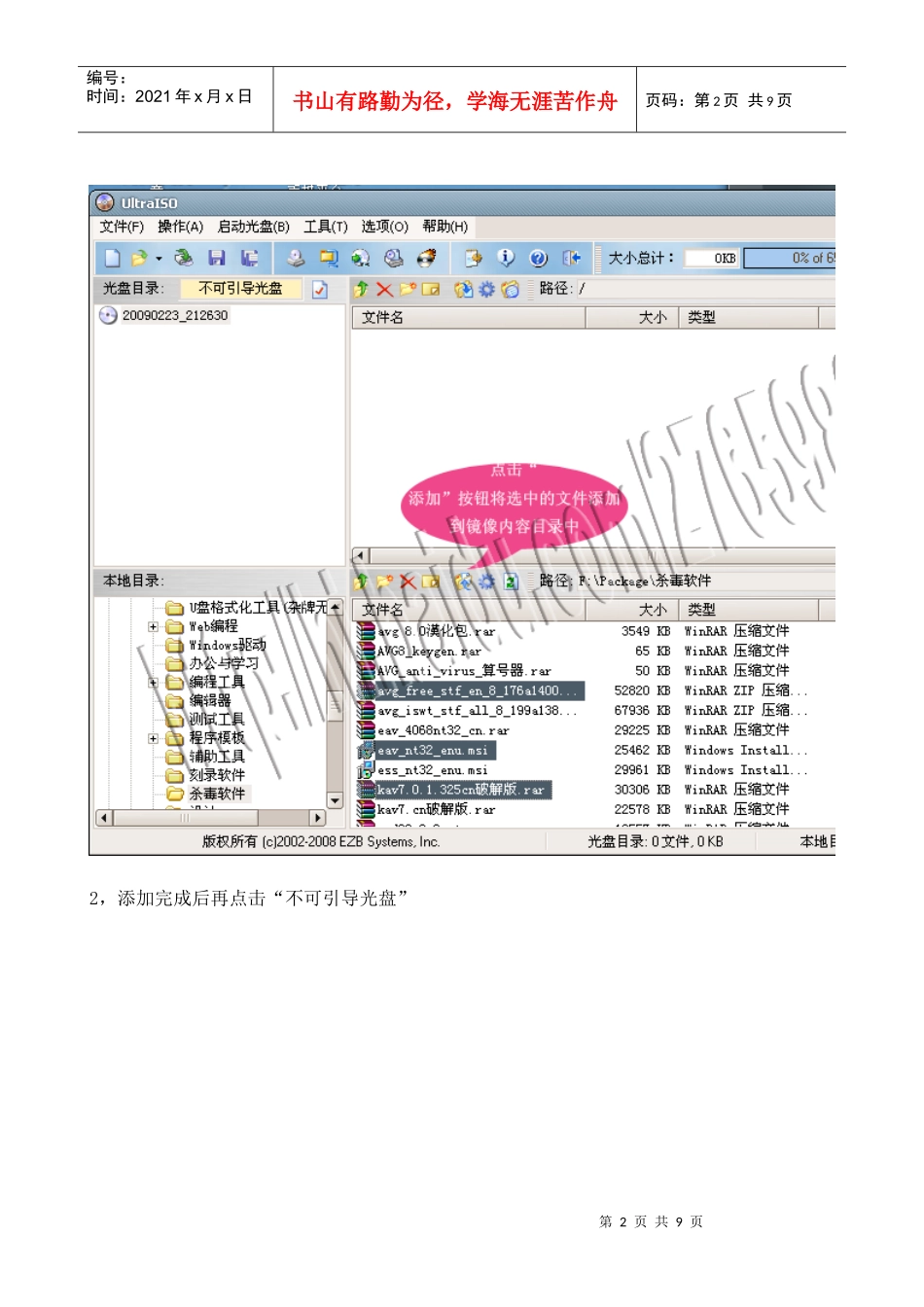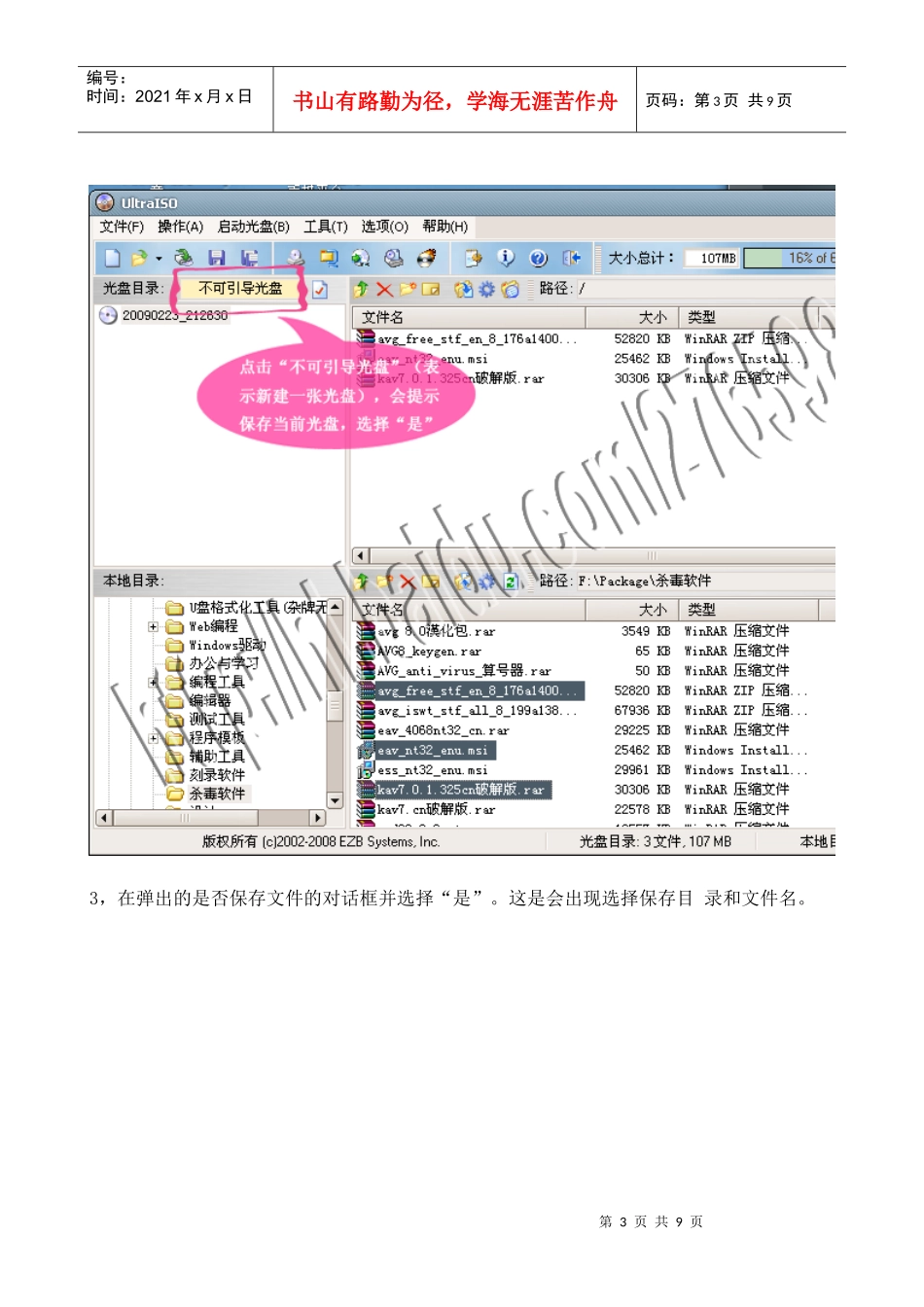第 1 页 共 9 页编号:时间:2021 年 x 月 x 日书山有路勤为径,学海无涯苦作舟页码:第 1 页 共 9 页UltraISO 虚拟光驱使用:制作 ISO 镜像文件与刻录 CD/DVD2009 年 12 月 04 日 星期五先现在一个最新版的绿色版:http://www.okeydown.com/soft/down/19644.html序列号Name:UW-Madison Executive EducationCode:1519-E287-A828-A24AISO 镜像文件使用较多的就是系统安装文件了,网上有很多资源。若自己想将重要文件或经典电影(对小硬盘,不再怎么看电影 放在上面比较浪费空间)刻盘就必须将这个文件压缩成单个的 ISO 文件,再进行刻盘。制作 ISO 方法文件如下:1,打开工具,在下方的目录选择你要刻录的文件(左下方是选择目录,右下方选中目录下的文件或文件夹)。选中文件后,点击 第五个按钮“添加”。第 2 页 共 9 页第 1 页 共 9 页编号:时间:2021 年 x 月 x 日书山有路勤为径,学海无涯苦作舟页码:第 2 页 共 9 页2,添加完成后再点击“不可引导光盘”第 3 页 共 9 页第 2 页 共 9 页编号:时间:2021 年 x 月 x 日书山有路勤为径,学海无涯苦作舟页码:第 3 页 共 9 页3,在弹出的是否保存文件的对话框并选择“是”。这是会出现选择保存目 录和文件名。第 4 页 共 9 页第 3 页 共 9 页编号:时间:2021 年 x 月 x 日书山有路勤为径,学海无涯苦作舟页码:第 4 页 共 9 页至此,就可以完成 ISO 文件的制作,这里我只是示例,没有点击保存。制作一张 DVD 镜像(普通 DVD 刻录总文件大小不要超过 4474M,否则容易刻废了,CD 也最好在 690M 以内)的时间大约 20 分钟。怎样刻录 ISO 文 件、使用虚拟光驱1,定位到你要刻录的 ISO 文件(记得双击):第 5 页 共 9 页第 4 页 共 9 页编号:时间:2021 年 x 月 x 日书山有路勤为径,学海无涯苦作舟页码:第 5 页 共 9 页2,在下方的列表中双击 ISO 文件后,上方的列表胡自动显示这个 ISO 文件下的文件及目录。点击“工具”--“刻录光盘镜像”或按“F7”。若你只是想浏览光盘的具体文件,又不 想解压出文件,就点击“加载到虚拟光驱”或按“F6”,在弹出的对话框选择“加载”,再打开“我的电脑”,看看有什么变化!若要让这个虚拟光驱内的“光 盘”弹出来,你直接右击这个新增的光驱,选择“弹出”,物理光驱不会谈弹出,但刷新一下这个光驱的文...